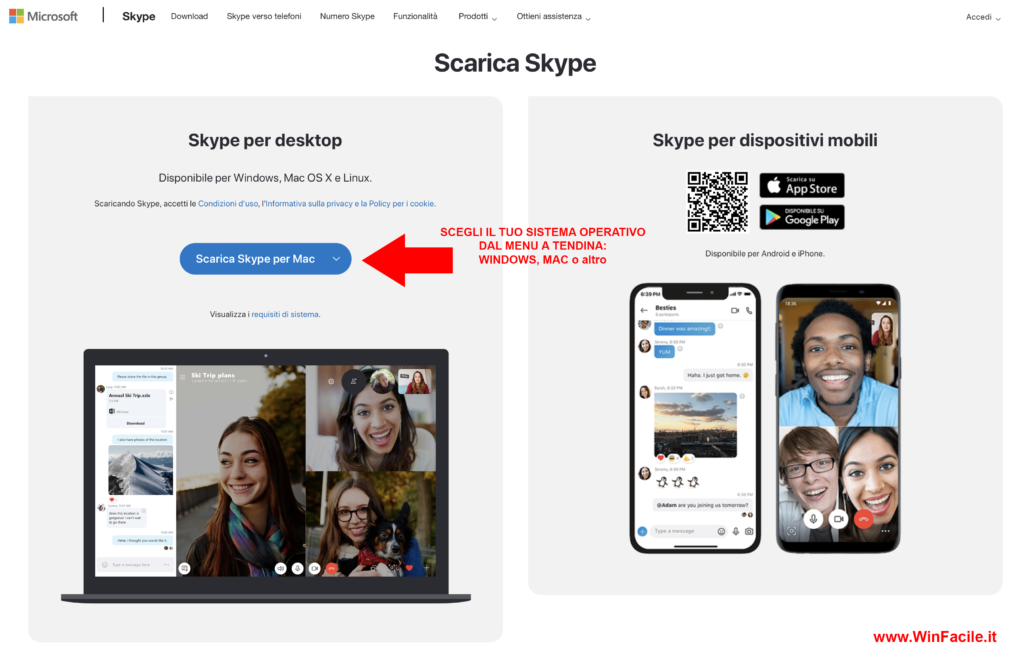Come scaricare Skype su Windows
scritto da IlMagoDelComputer
In questo tutorial ti spiegherò come scaricare Skype su Windows, in modo da poter installare l’applicazione Skype sul tuo computer con sistema operativo Windows e poter chattare o fare videochiamate con amici, parenti, o colleghi di lavoro dislocati in tutto il mondo.
Come funziona Skype
Skype è un programma che è stato molto rivoluzionario in quanto ha dato la possibilità agli utenti di fare CHIAMATE INTERNAZIONALI GRATUITE via Internet, semplicemente avendo una CONNESSIONE AD INTERNET.
In pratica il programma Skype effettua uno streaming video se si effettua una videochiamata, oppure uno streaming audio (più leggero) se si effettua una chiamata vocale.
Come è facilmente intuibile, Skype ha riscontrato un grande successo tra gli utenti di tutto il mondo, perchè tutte quelle persone che hanno parenti all’estero, hanno potuto fare chiamate vocali e video-chiamate da computer a computer senza pagare gli alti costi delle chiamate internazionali telefoniche.
Per usare Skype infatti, bastava una connessione veloce ad Internet e il relativo abbonamento a pagamento mensile con l’operatore telefonico.
I costi delle chiamate internazionali erano di gran lunga maggiori e variabili, rispetto a questi costi fissi.
Man mano che la rete andava migliorando anche Skype è stato migliorato e perfezionato.
Poi con l’avvento degli smartphone, Skype ha subito un ulteriore balzo in avanti.
Infatti gli utenti con lo smartphone hanno a disposizione delle connessioni ad Internet veloci (3G o 4G) e possono effettuare chiamate e video-chiamate via Internet con un’ottima qualità audio-video.
Skype viene usato tantissimo in ambito aziendale, infatti sia la versione consumer che la versione business, chiamata appunto Skype For Business, vengono usati largamente sia dalle aziende piccole e medie, sia dalle grandi aziende per poter fare RIUNIONI, CHIAMATE, VIDEOCONFERENZE e TELECONFERENZE singole o di gruppo.
Skype è uno degli strumenti chiave per lavorare a distanza con il computer.
E’ possibile sia chattare, quindi inviare testi, allegare documenti e file ai messaggi.
E’ possibile CONDIVIDERE LO SCHERMO con l’altra persona o il proprio gruppo di lavoro, in questo modo, si può fare quasi tutto quello che si fa in un ufficio normale, a distanza, via computer.
L’unico requisito importante è avere una buona connessione ad Internet veloce.
Recentemente Skype è stata acquistata dall’azienda Microsoft, e quindi attualmente, al momento in cui scrivo, è un software e servizio offerto dalla Microsoft.
Altri strumenti per smartworking come Skype
Altri software che si usano frequentemente nelle medie e grandi aziende per lavorare in smart-working sono:
- Microsoft Teams
Questo software, similmente a Skype permette di chattare, inviare file, inviare testi, condividere lo schermo, fare call singole o di gruppo.
E’ possibile fare fare sia video-call che call audio classiche, singole o di gruppo.
Anche soltanto con questo strumento è possibile lavorare in smart working da casa o a distanza, in maniera ottimale. - Slack
Slack è un ottimo software che permette di creare delle stanze e chattare tra gruppi di lavoro.
Principalmente lo scambio dati avviene con messaggi di testo, e invio file. - Cisco Webex
Dalla Cisco Systems, la famosa azienda produttrice di router, viene questo software per fare video-conferenze di gruppo, molto simile a Teams.
Su una stessa schermata è possibile vedere più membri di un gruppo simultaneamente.
Come scaricare Skype su Windows 10
Se utilizzi un computer con sistema operativo Windows 10 puoi scaricare gratuitamente l’app ufficiale di Skype dal Windows Store, il negozio digitale di Microsoft.
- clicca sulla barra di ricerca di Cortana
- scrivi la parola Store nel campo Scrivi qui per eseguire la ricerca collocato accanto all’icona della lente d’ingrandimento
- clicca sulla voce Store
- si aprirà lo Store Microsoft
Come scaricare Skype dal Microsoft Store su Windows 10
- scrivi Skype nel campo Cerca app presente in alto a destra
- clicca sull’opzione Skype
- premi sul tasto Installa
- il download dell’applicazione inizierà
- attendi che la procedura sia completata
- e clicca sul pulsante Avvia per iniziare a usare Skype.
Per approfondire l’argomento, puoi leggere la mia guida su
come scaricare applicazioni su windows 10
Come scaricare l’app Skype per Windows dal sito ufficiale di Skype
Se, invece, preferisci scaricare il tradizionale client per desktop di Skype
- apri il tuo browser preferito che usi per navigare su Internet
- se non sai cosa sia un browser puoi leggere il tutorial:
Che cosa è il browser - visita il sito ufficiale di Skype all’indirizzo
- https://www.skype.com/it/get-skype/
- dal menu a tendina scegli il tuo sistema operativo, se necessario (di solito viene rilevato in automatico)
- clicca sul tasto Scarica Skype per Windows
- il programma Skype verrà scaricato sul tuo computer